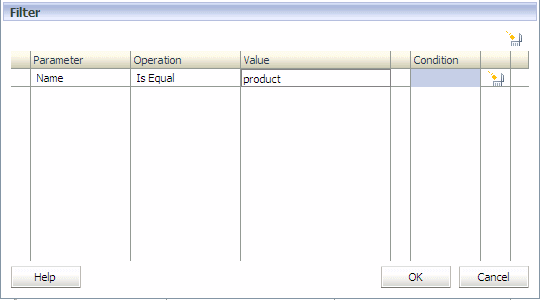Utilización de filtros
Los filtros sirven para delimitar largas lista de miembros y mostrar únicamente aquéllos que cumplen los criterios de filtrado. El filtro está disponible en las pantallas que requieren selecciones de varias opciones como, por ejemplo, Selecciones de controlador, Asignaciones, Entrada de datos, etc.
-
Al introducir un valor de búsqueda en un filtro, introduzca la cadena completa si los filtros se basan en atributos o en atributos definidos por el usuario.
-
Si necesita un comodín al principio de un filtro, sólo se pueden utilizar signos de interrogación, como en "?ac".
-
Los comodines finales, como asteriscos (*) y signos de cierre de interrogación (?) no están soportados en los filtros de nombre de la regla de asignación y de alias. Por ejemplo, introduzca "B*" para filtrar los miembros con nombres o alias que empiecen por la letra "B".
Nota:
No puede utilizar un asterisco al principio o dentro de un filtro para reglas de asignación, como "*B" o "B*a".
Mediante el cuadro de diálogo Filtro, puede crear el filtro con el siguiente formato:
<Nombre de miembro> <Operación> <Valor> <Condición>
Si el filtro contiene más de una sentencia, la condición adjunta las sentencias adicionales con la condición AND u OR. Los corchetes correspondientes a cada sentencia se insertan de forma automática y los filtros se resuelven de izquierda a derecha.
Para filtrar dimensiones y miembros: